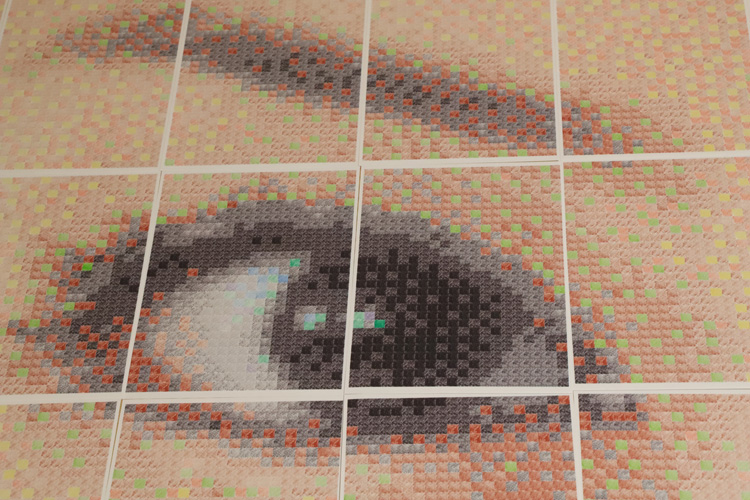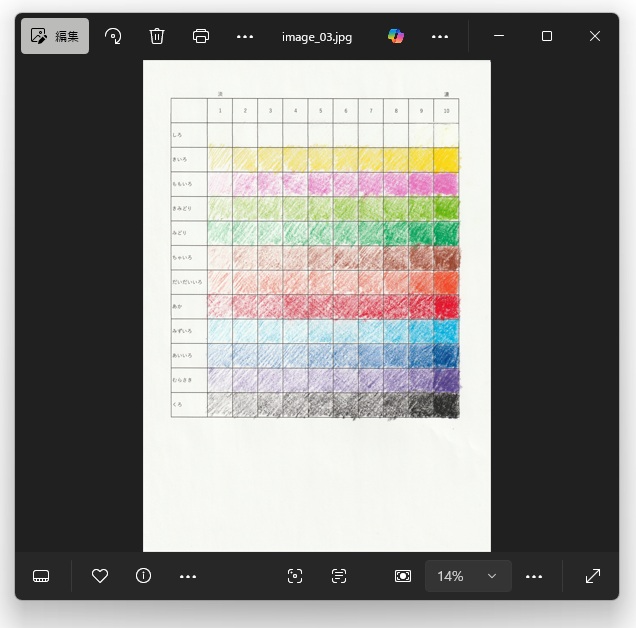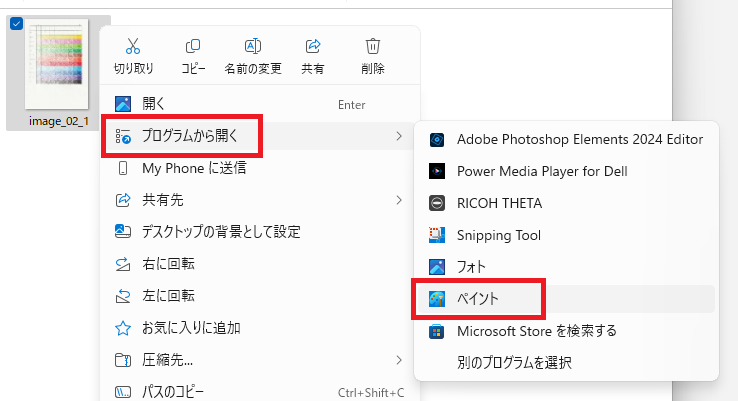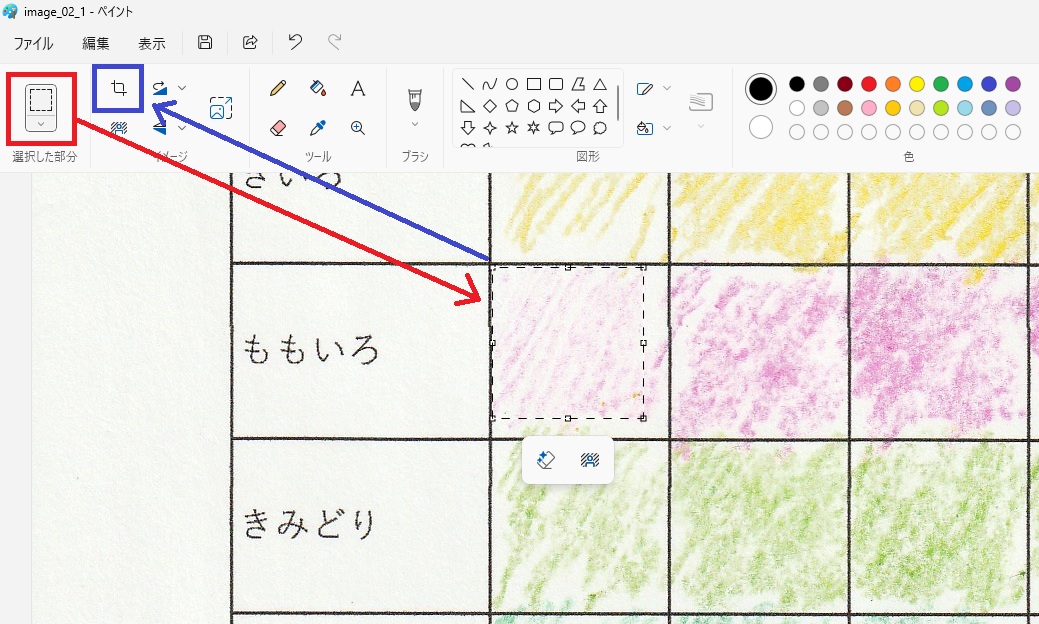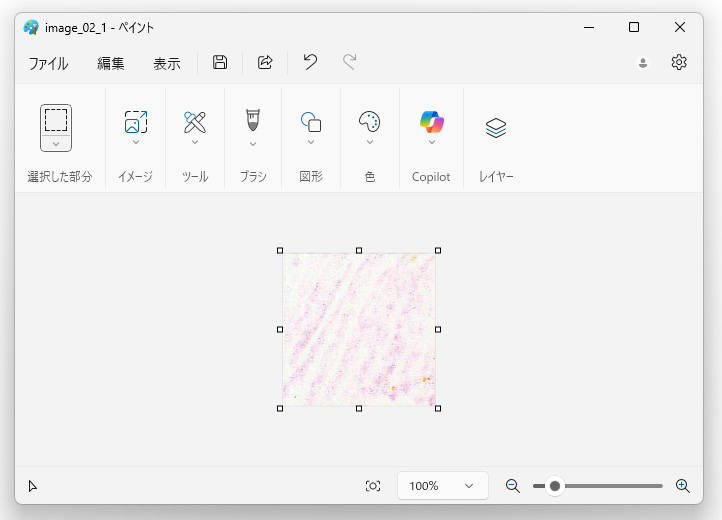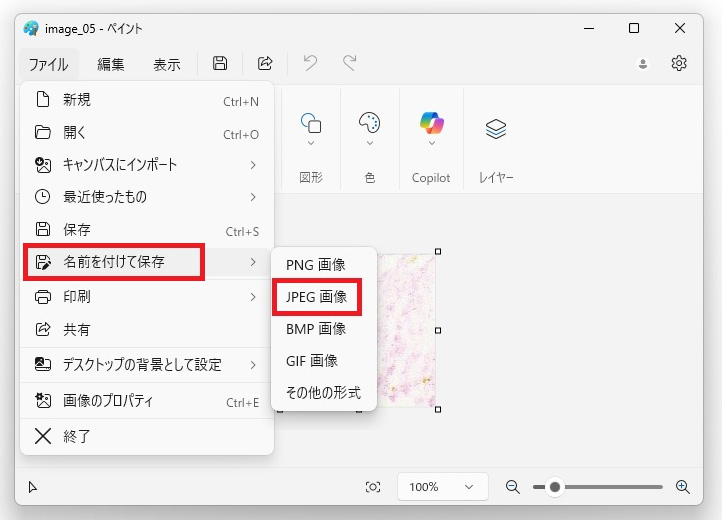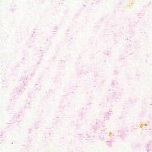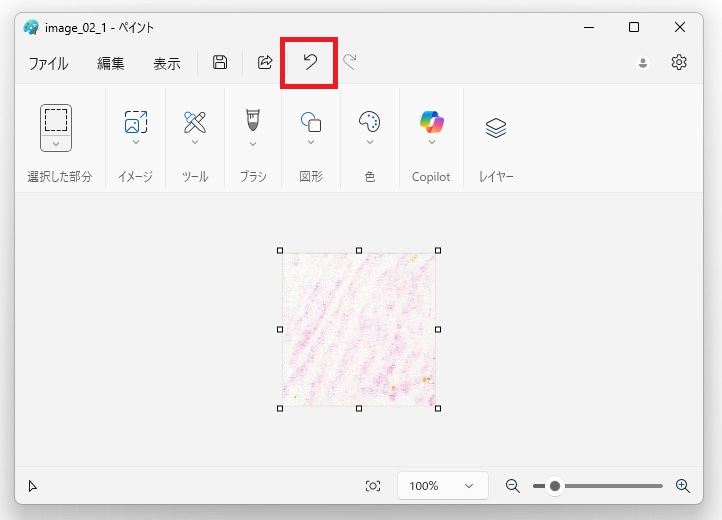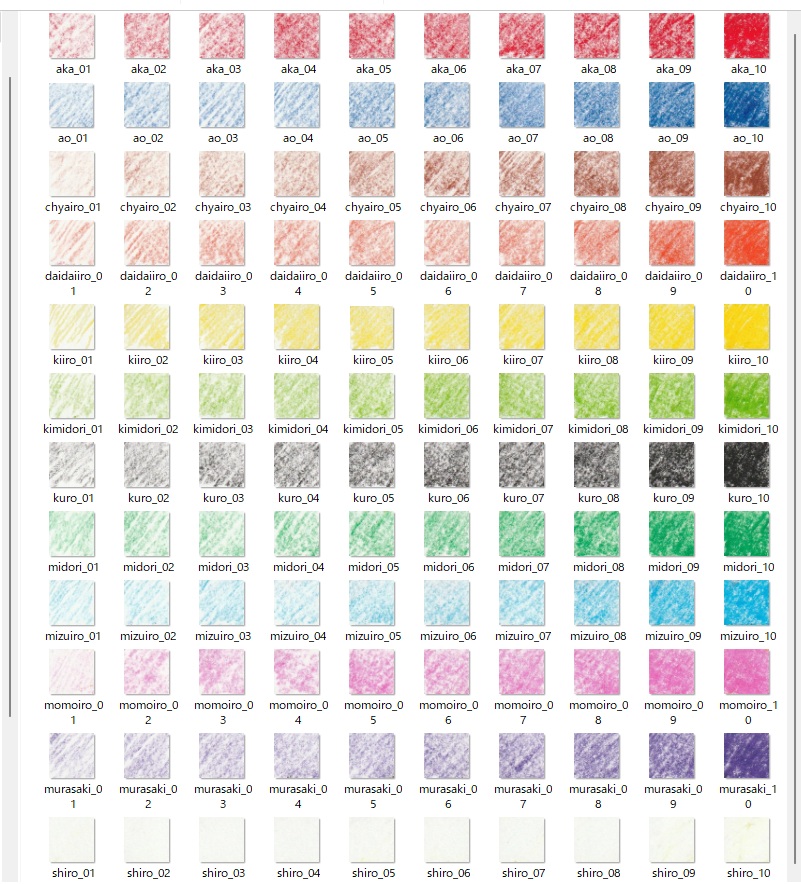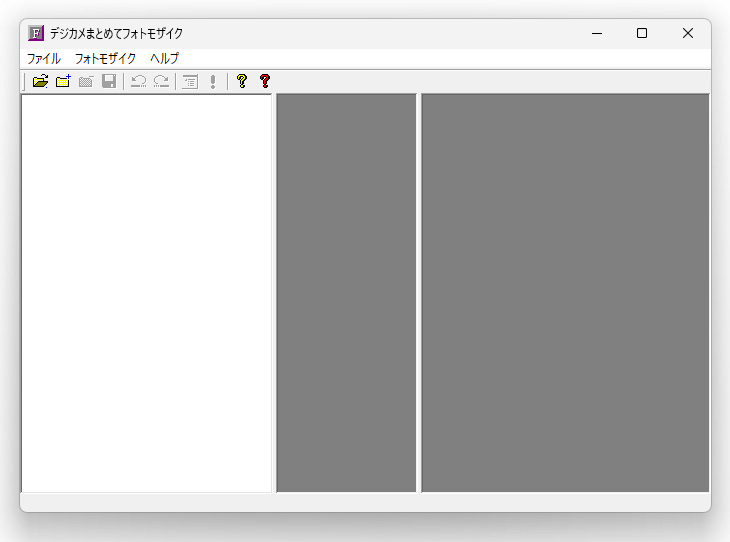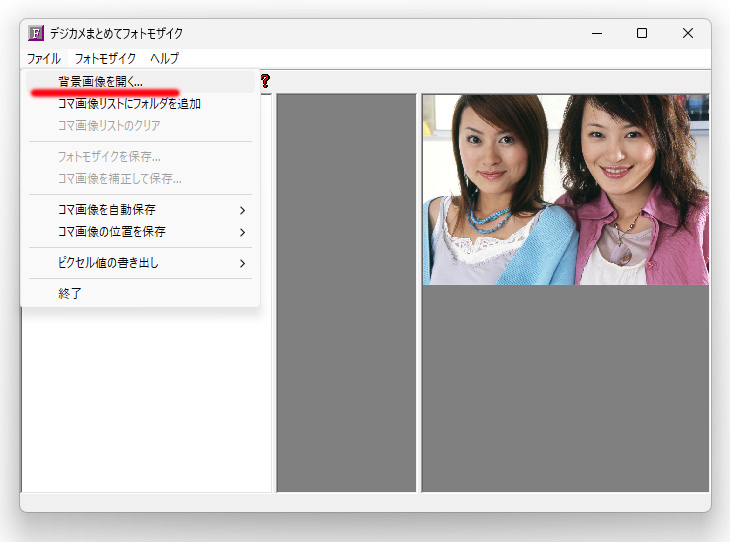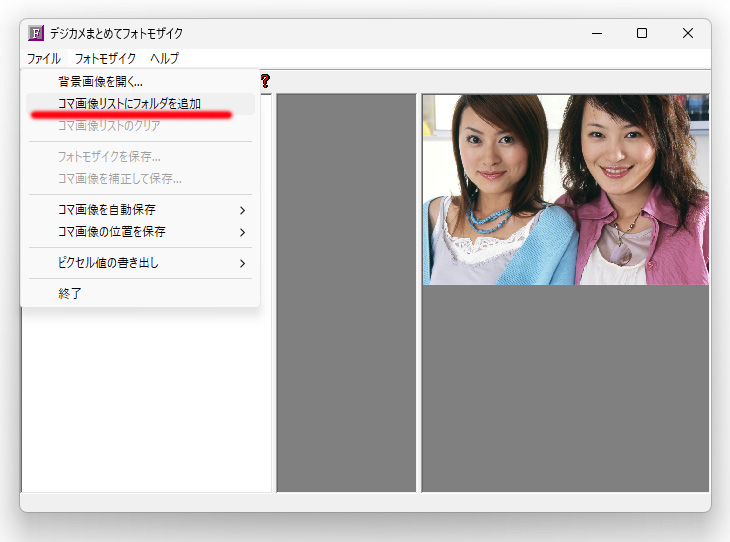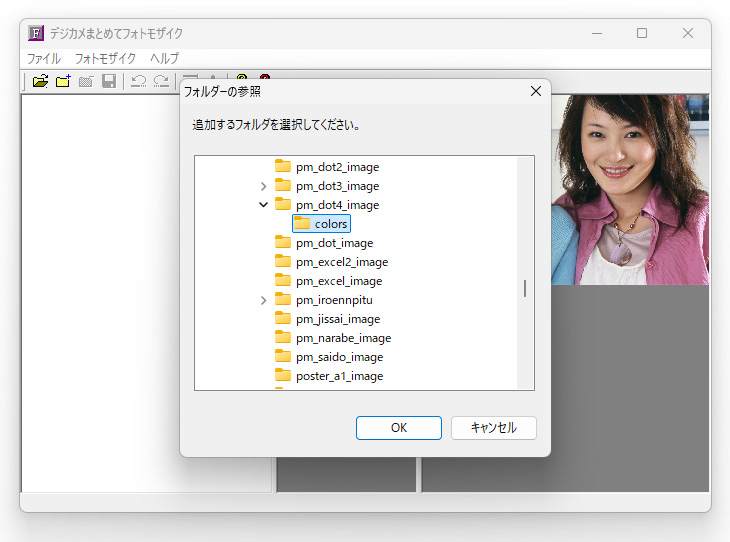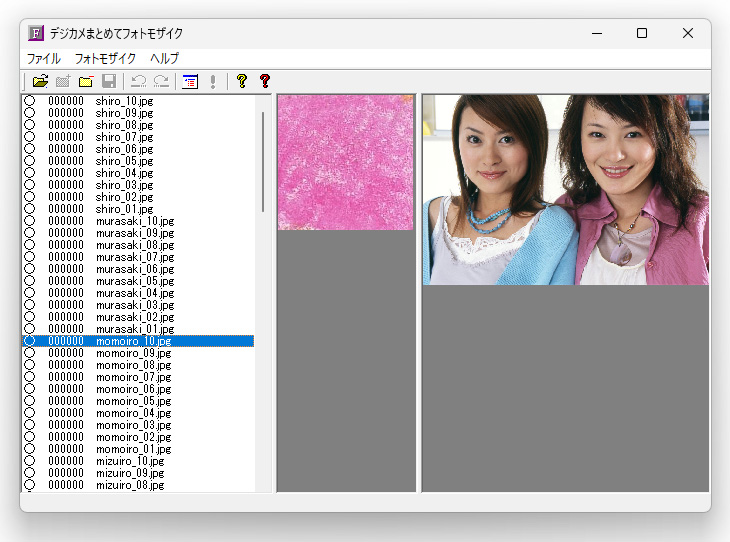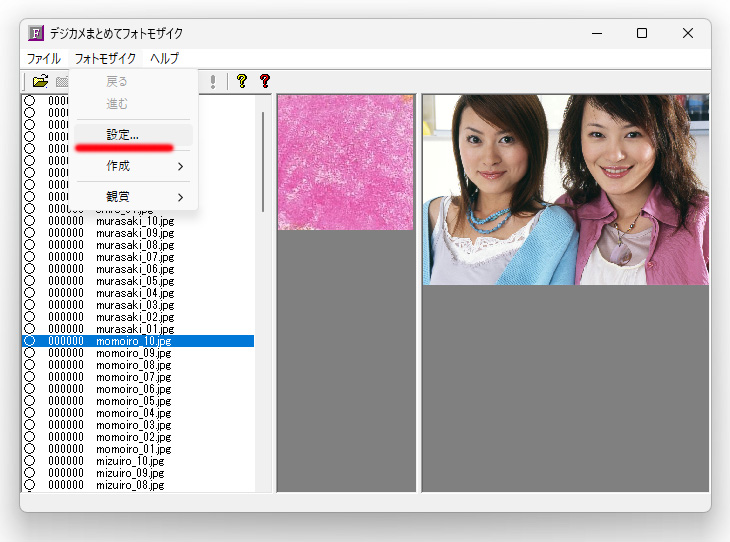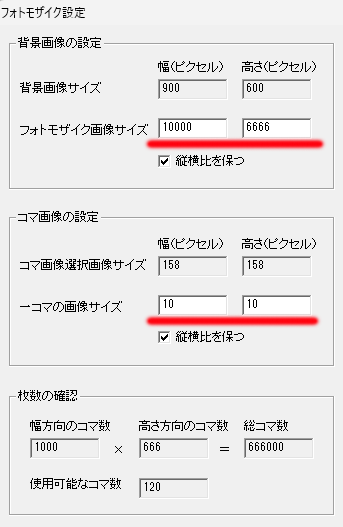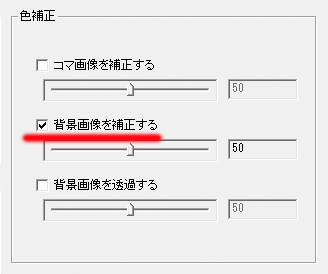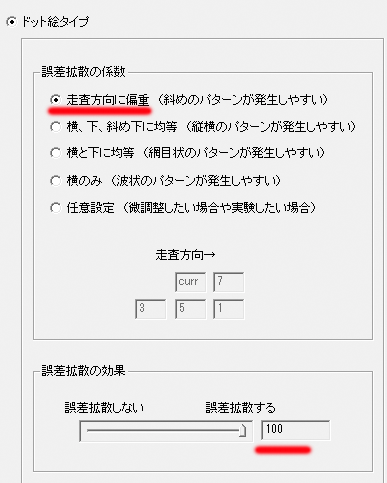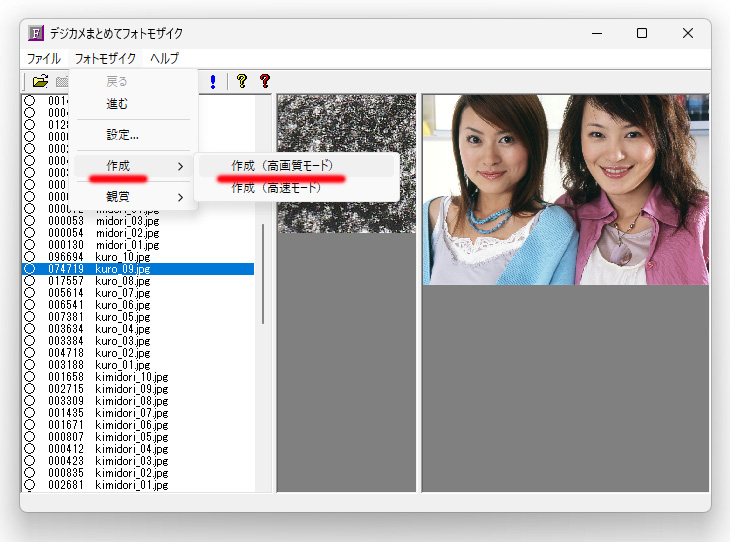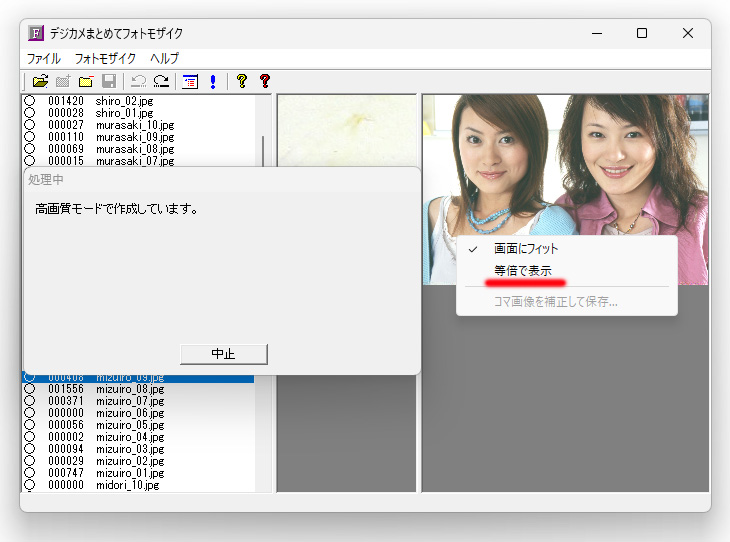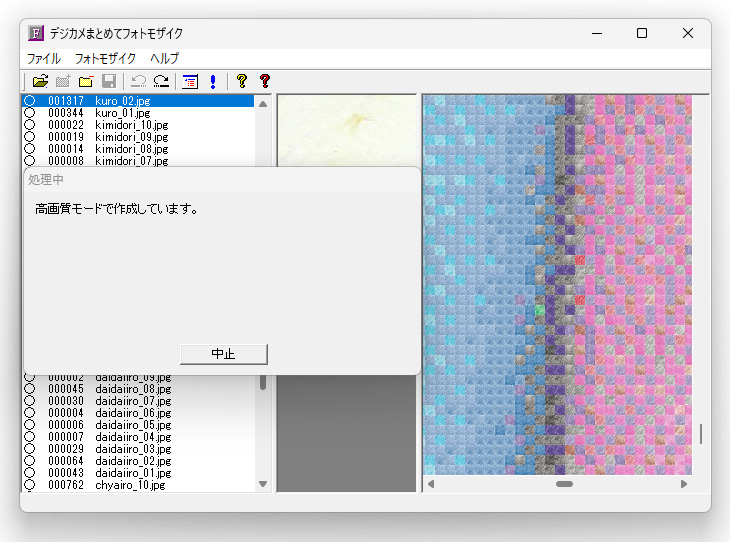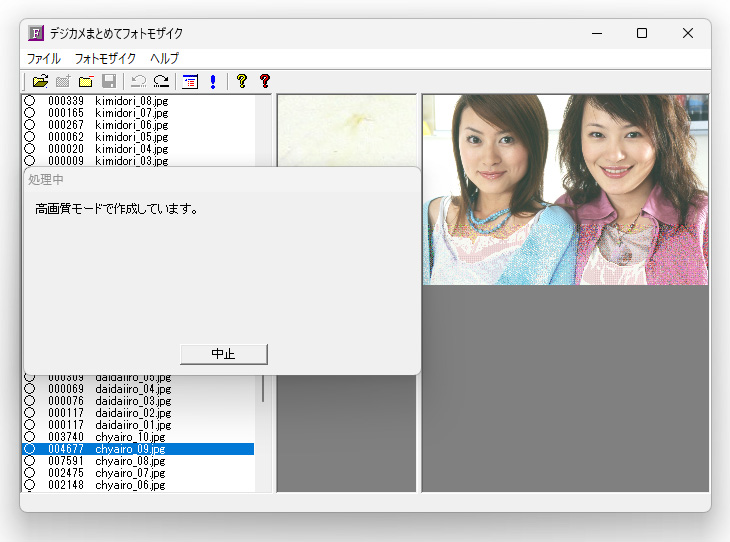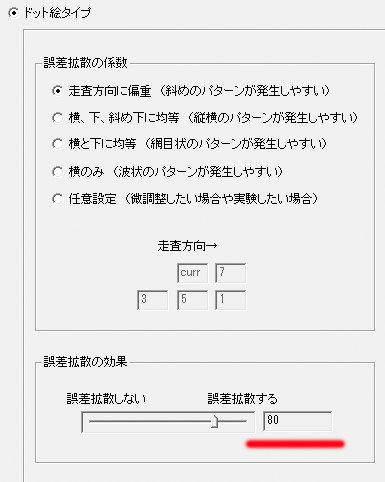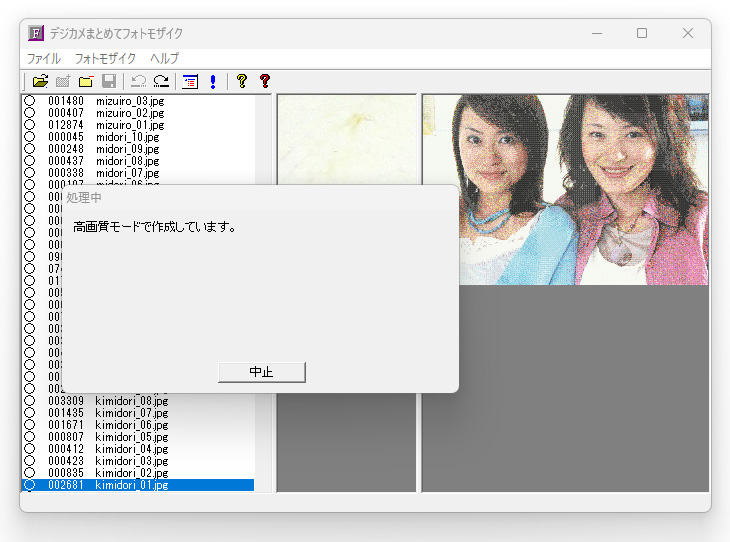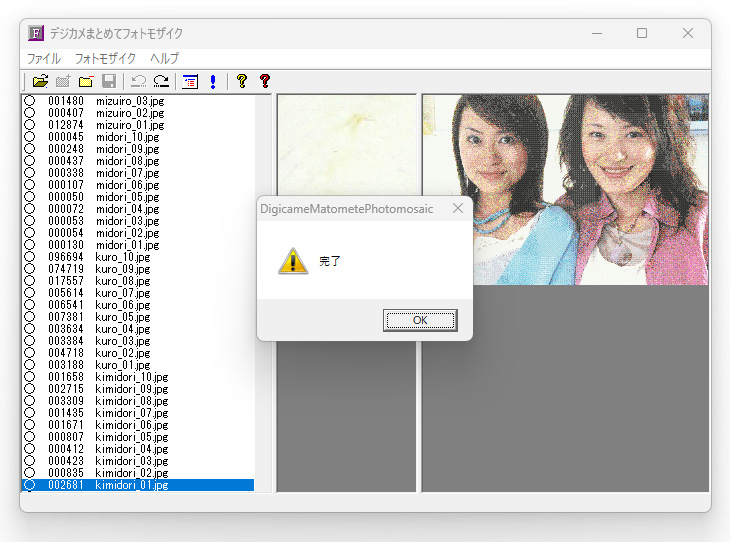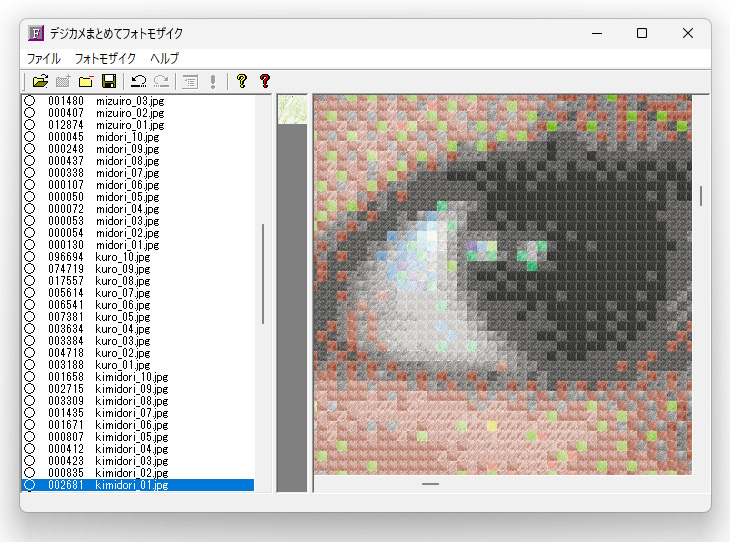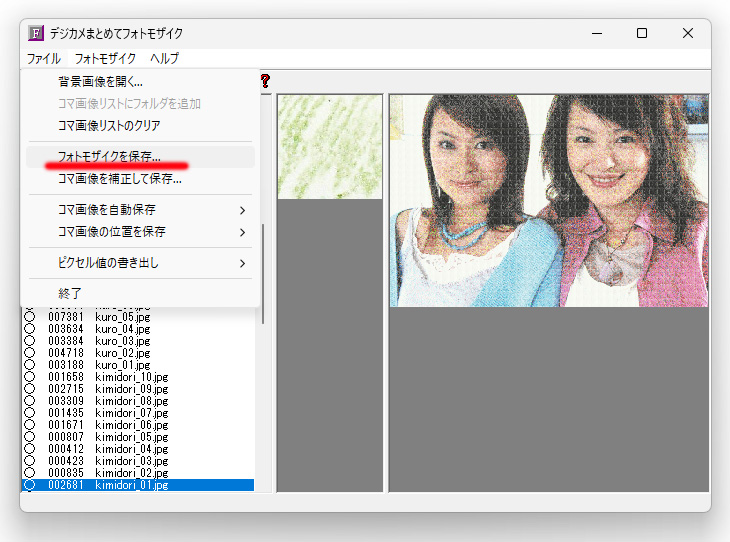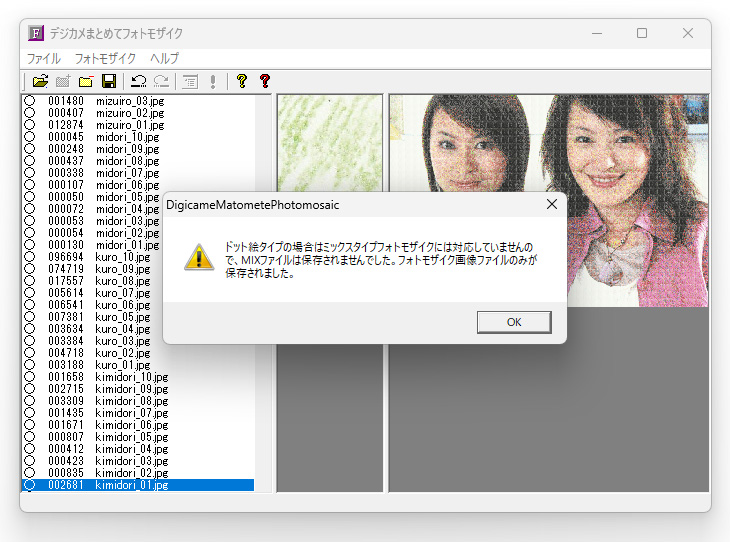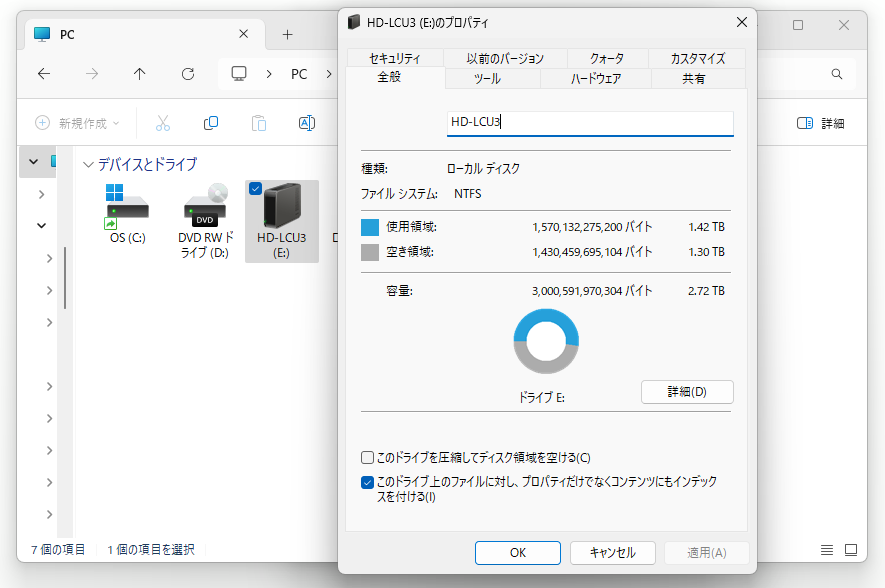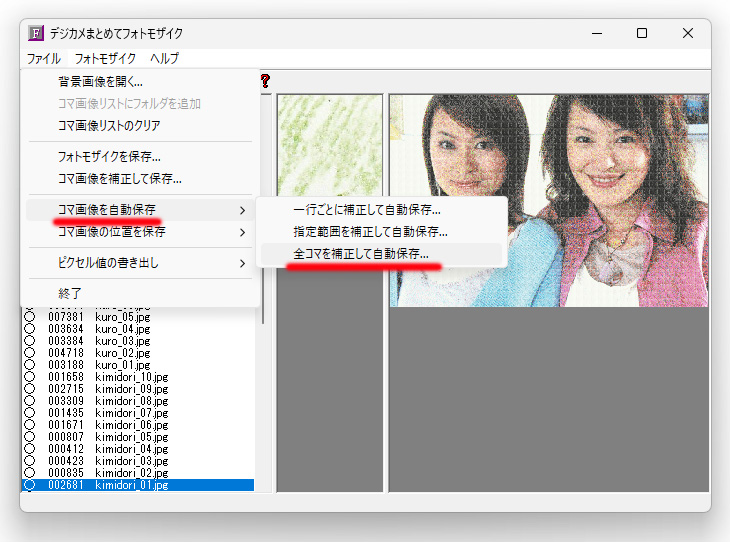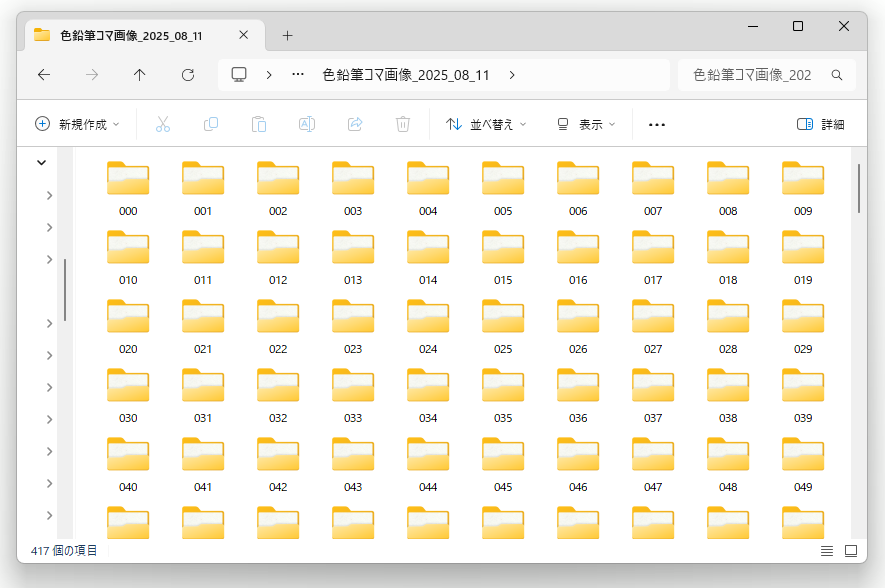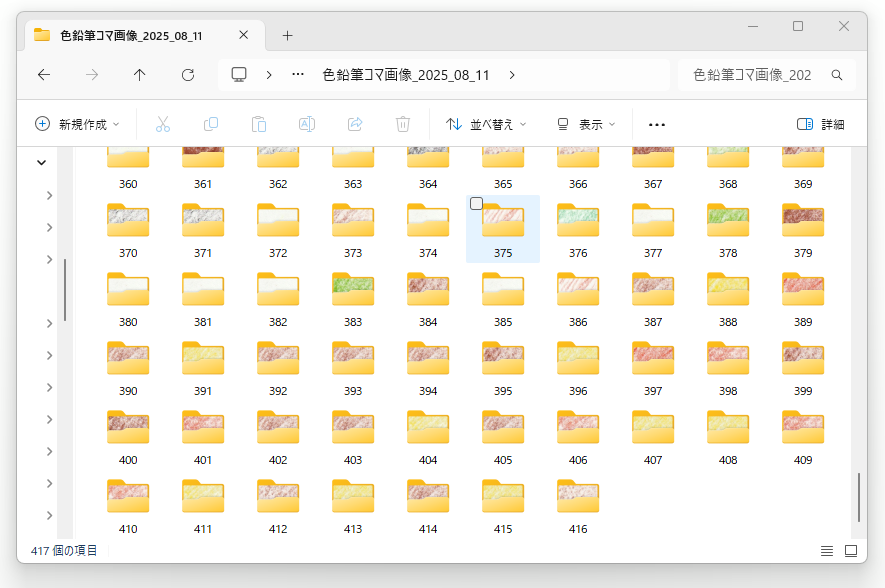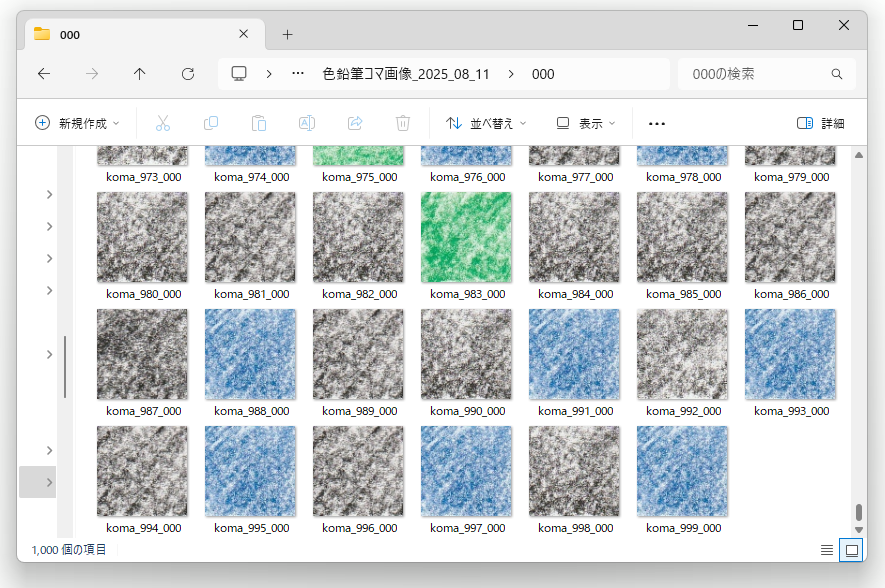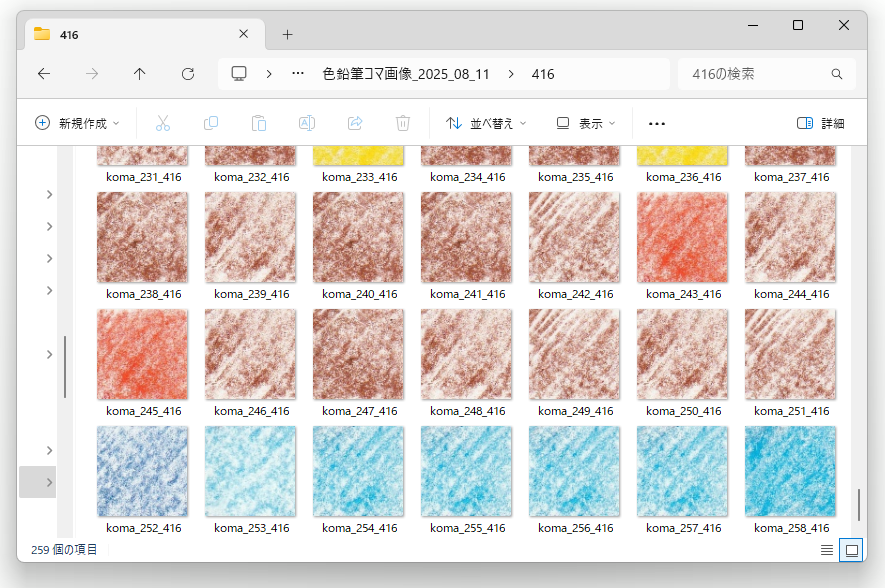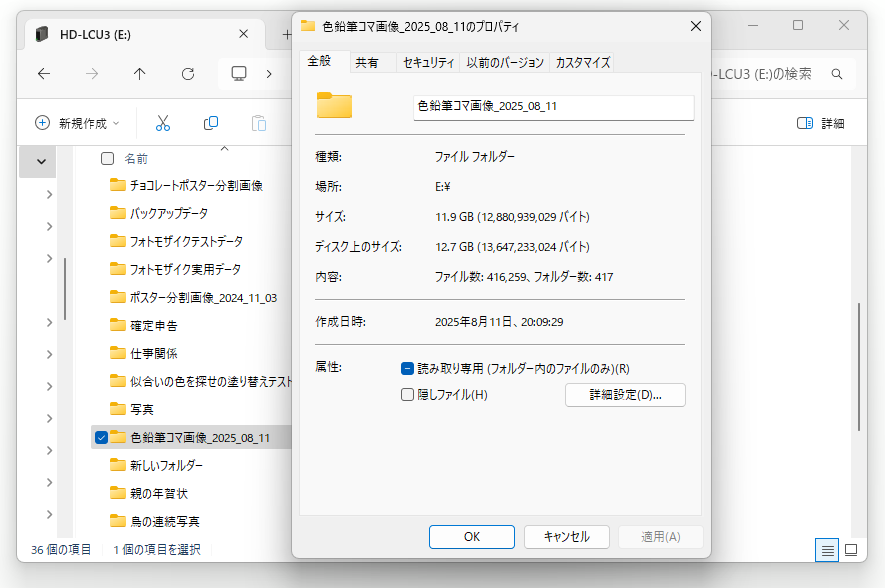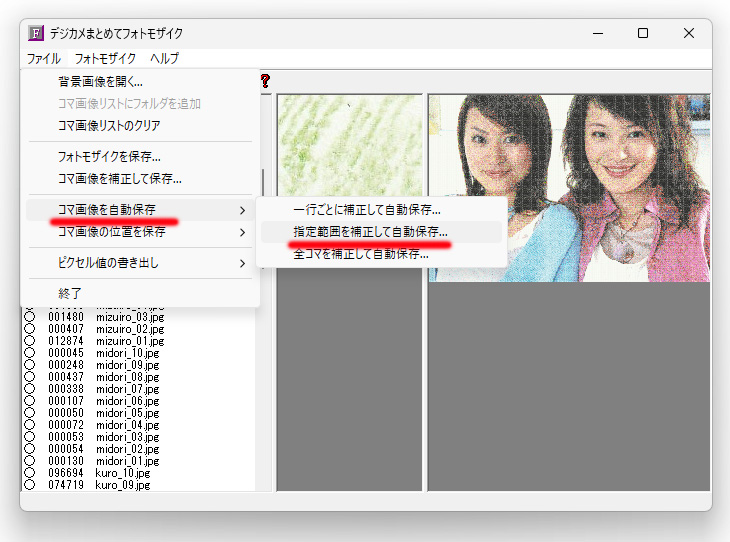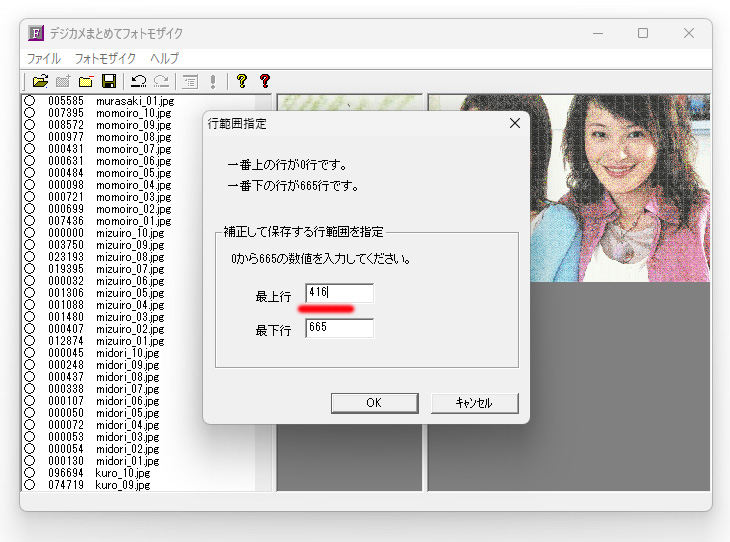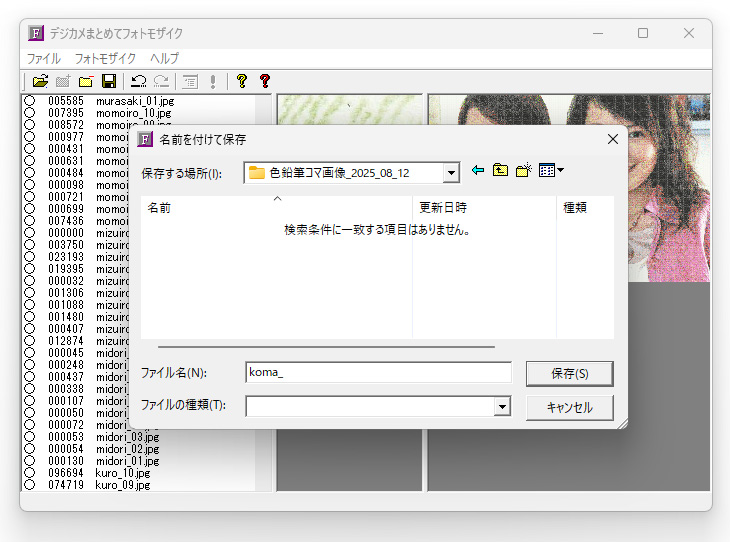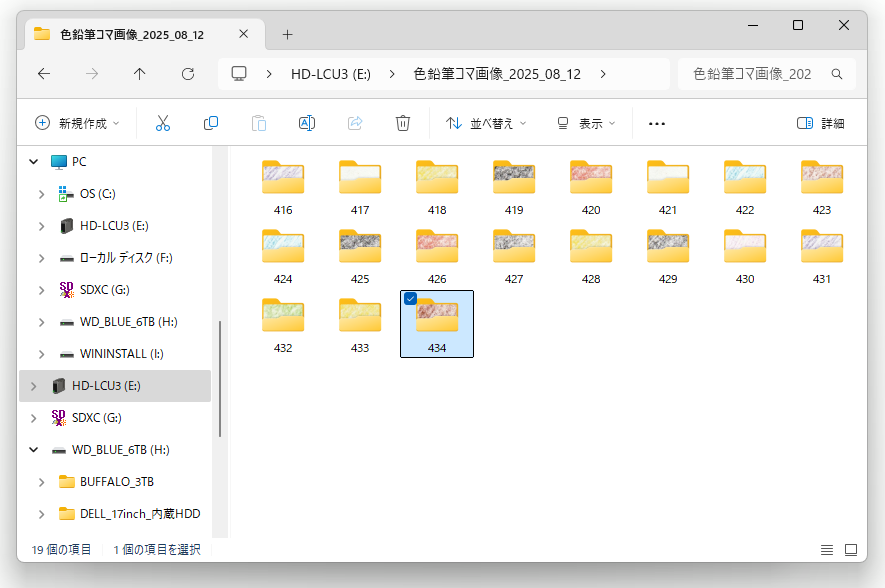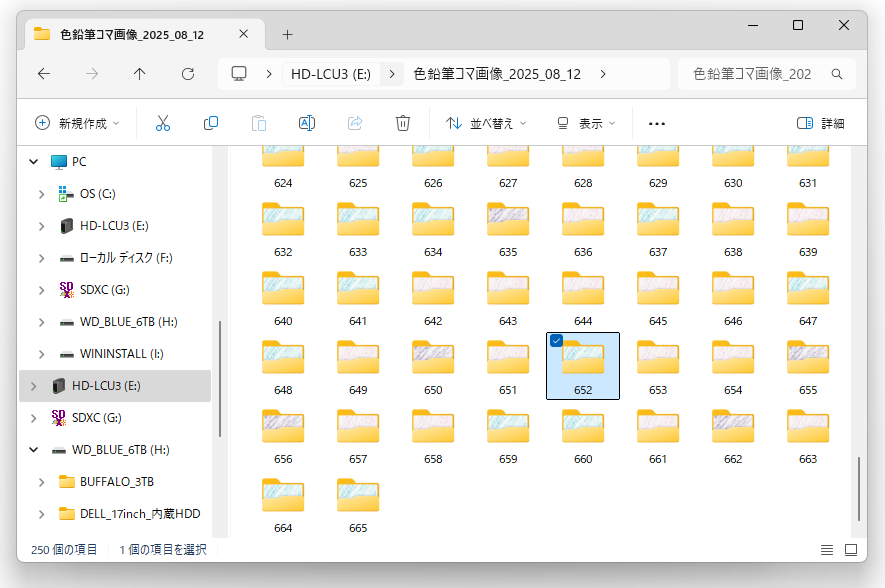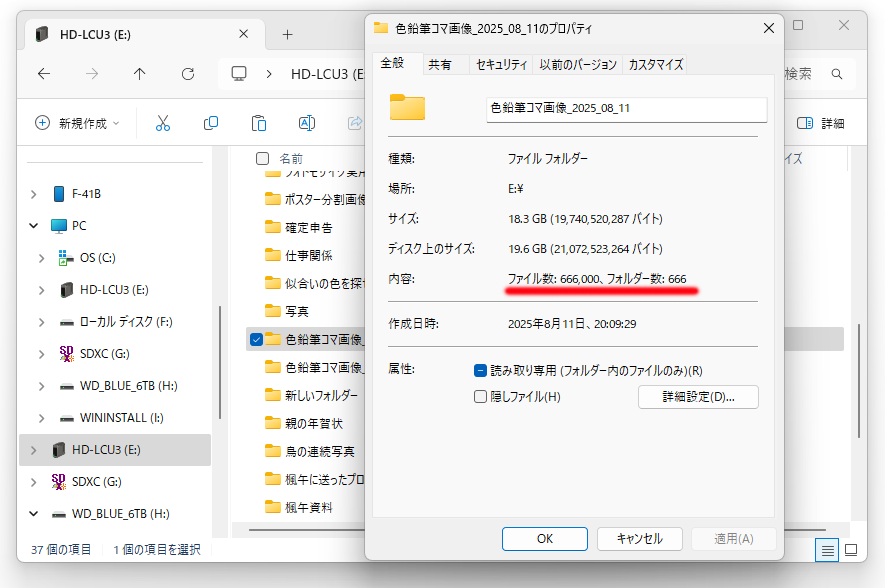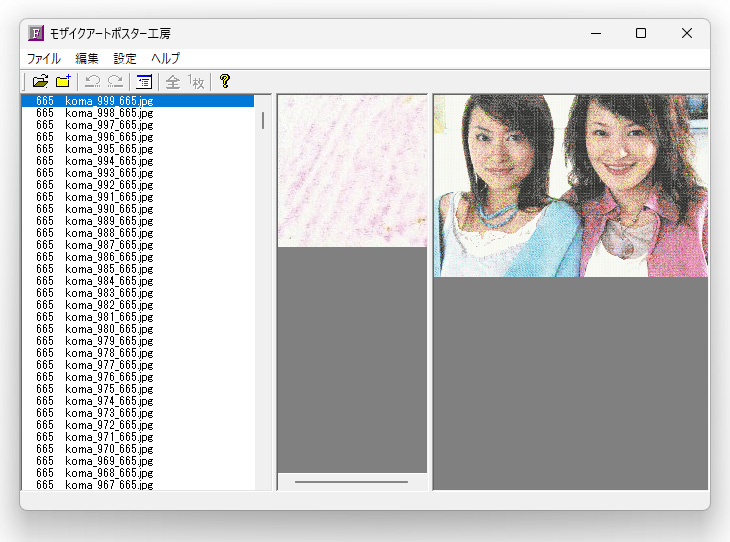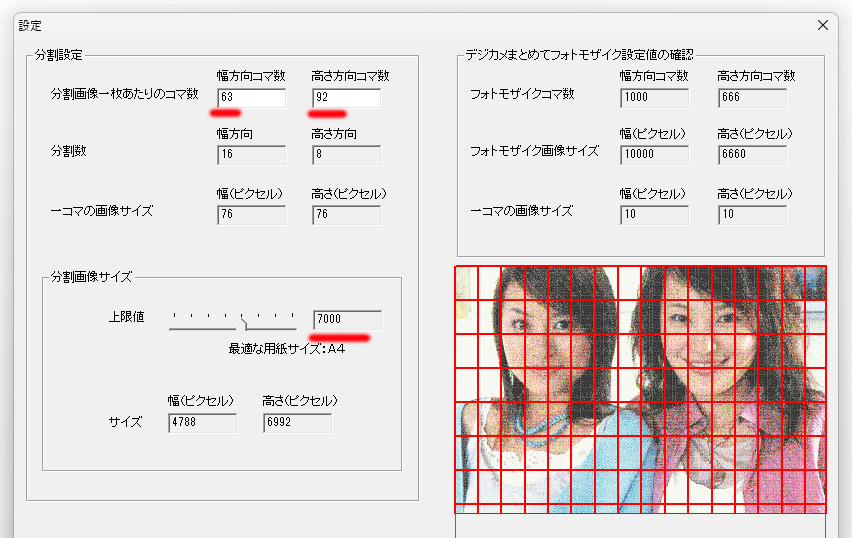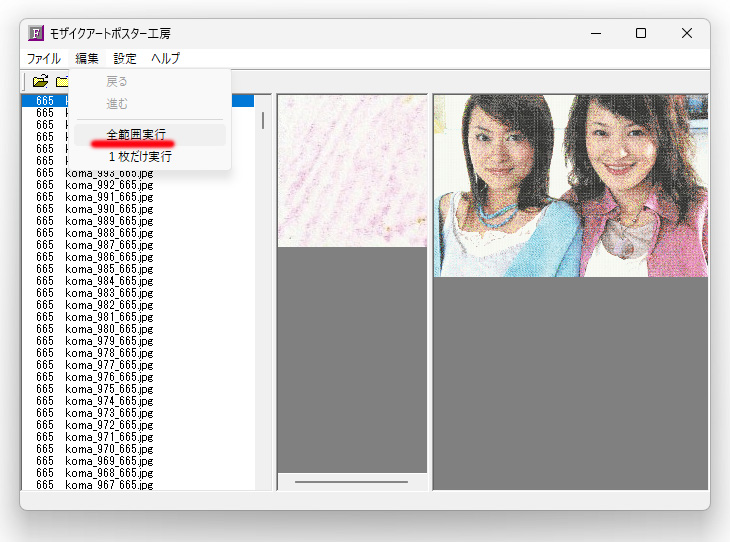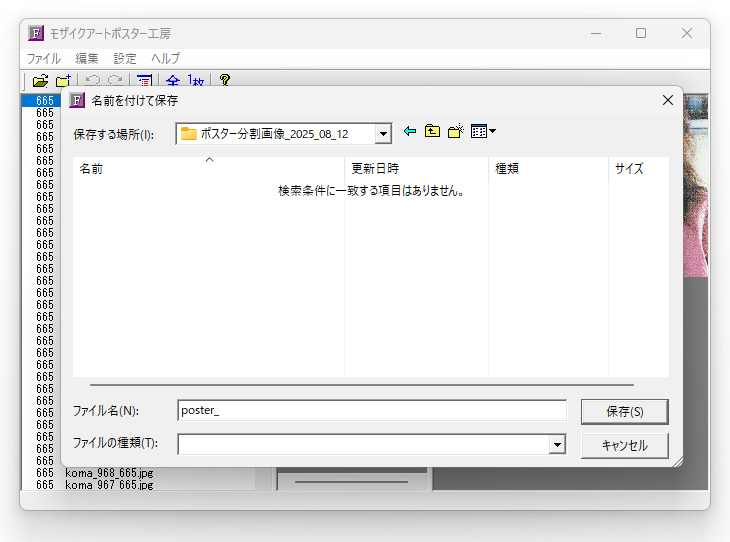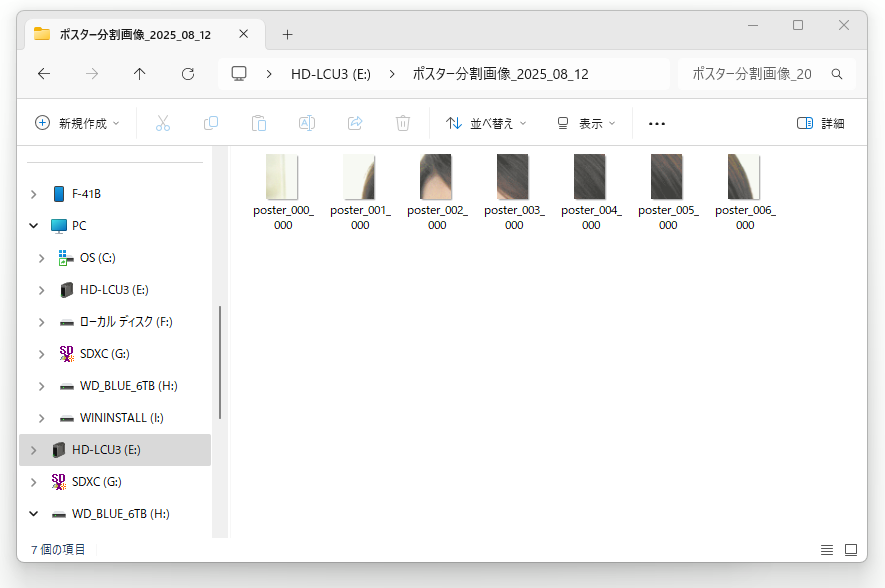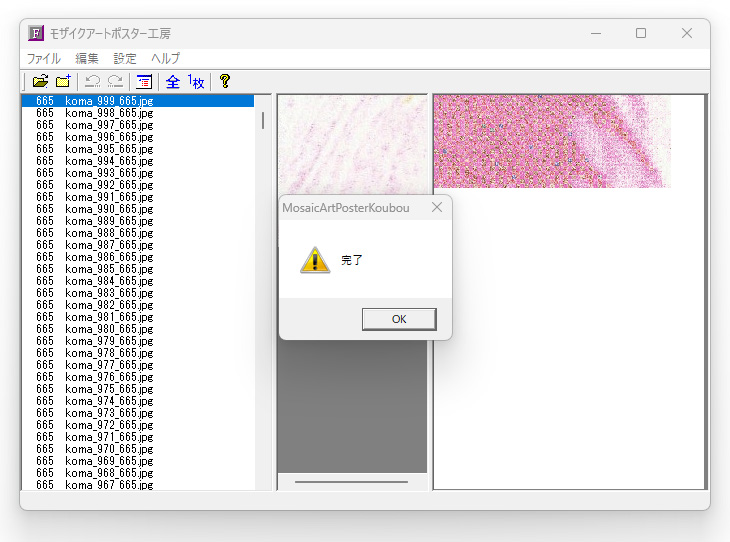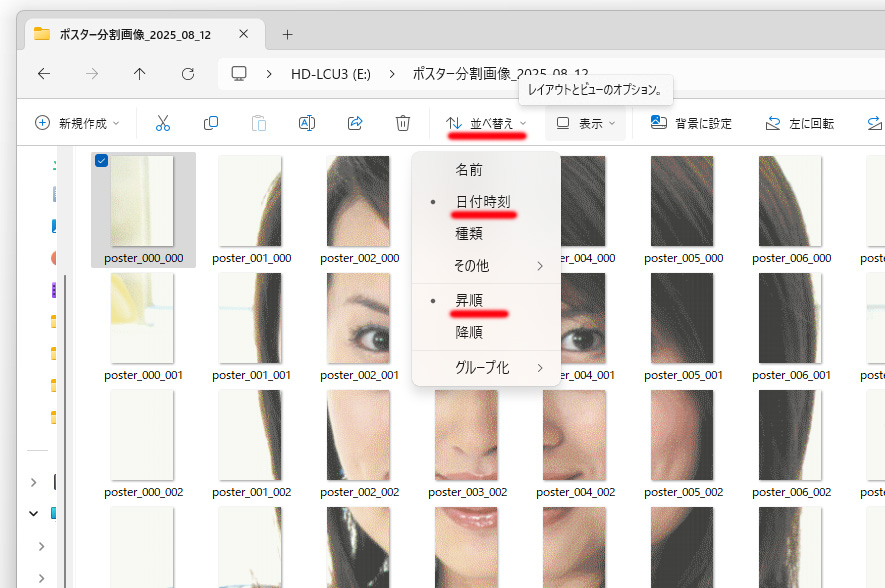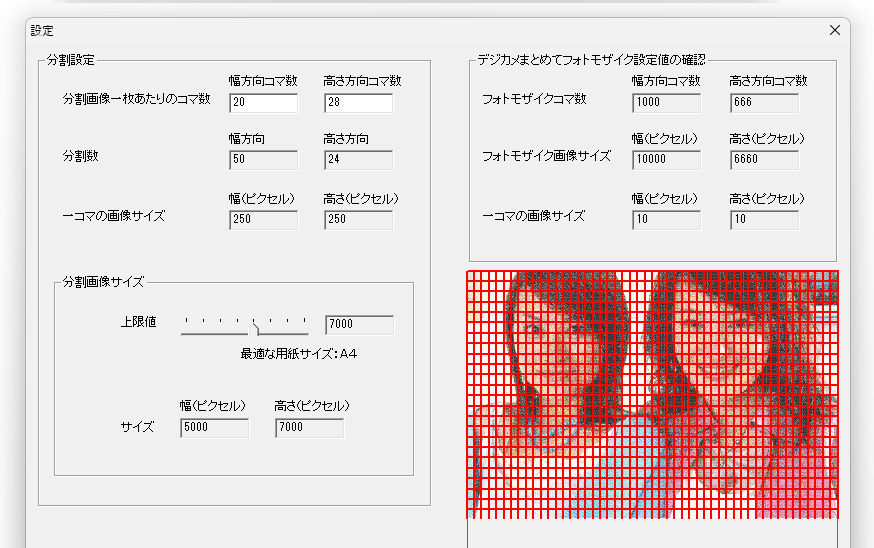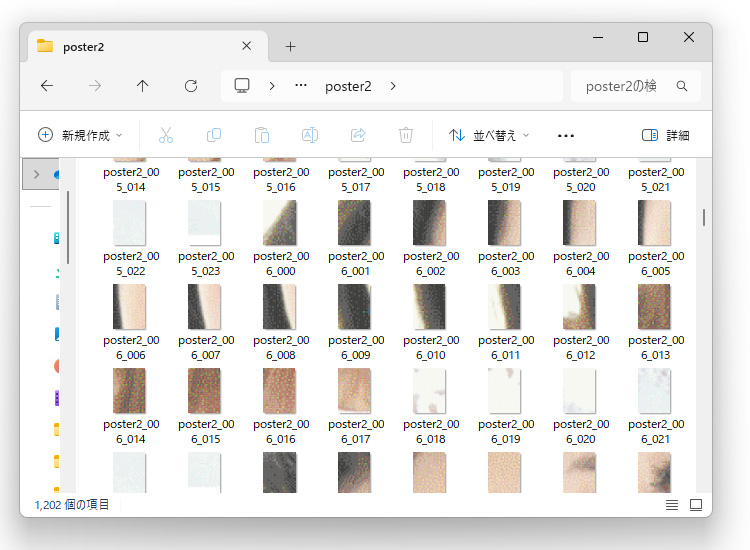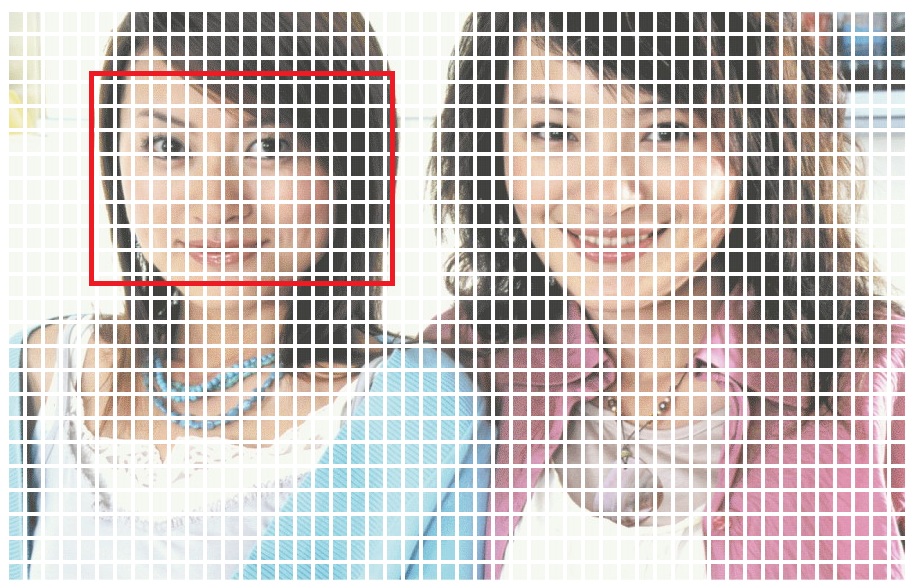|
本章ではコマ画像を保存するのですが、コマ画像を保存するハードディスクまたはSSDについて一点注意事項があります。
ファイルシステムはNTFSのものを使用してください。本章では666,000個のファイルを保存します。
NTFS意外のファイルシステムでは1ファイルの最小値が大きいようで、666,000個のファイルを保存すると、膨大な容量ロスが生じます。
それから、モザイクアートポスター工房の処理で不具合が発生する可能性がありますので、コマ画像の保存はNTFSのディスクに行ってください。
PCに内蔵のハードディスクやSSDはNTFSになっていると思います。外付けのディスクはNTFSでないものが多いです。(FAT32,exFATなどがあります。これらは使用しないでください。)
ファイルシステムは、ディスクのアイコンを右クリックしプロパティウィンドウを表示して確認してください。
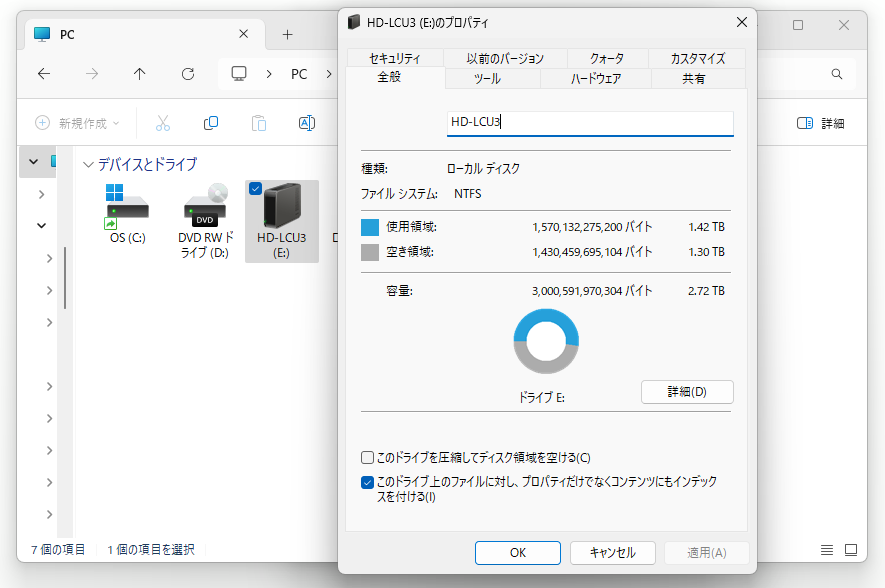
前章まででモザイクアートを作ることができました。しかし色鉛筆で作ったコマ画像は小さく縮小されて、モザイクアートの中に配置されています。
これでは何が何だか分かりませんから本章ではモザイクアートの解像度を上げるために、コマ画像を元の大きさで保存します。元の大きさというのは、モザイクアートの中に配置される前の大きさ、前もって準備しておいた大きさです。
「コマ画像を自動保存」「全コマを補正して自動保存」とします。今回保存するコマ画像は66万6千個です。一気に保存すると問題が起こるかもしれませんが、それはその時に考えます。「やってまえーっ!」てことでやってしまいます。
皆さんは事前に「一行ごとに補正して自動保存」とするなどして保存に要する時間とファイル容量を確認した後に、「指定範囲を補正して自動保存」とし、少しづつ保存を進めるようにしてください。
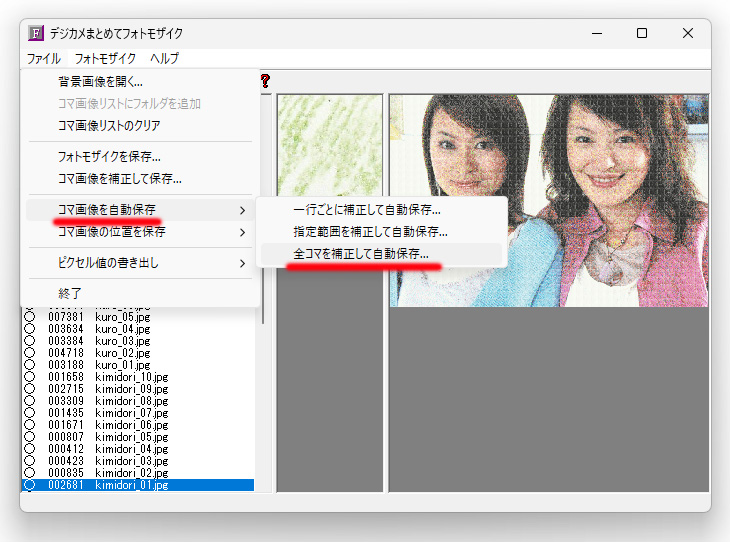
その結果、以下のようになりました。
「000」フォルダーから、
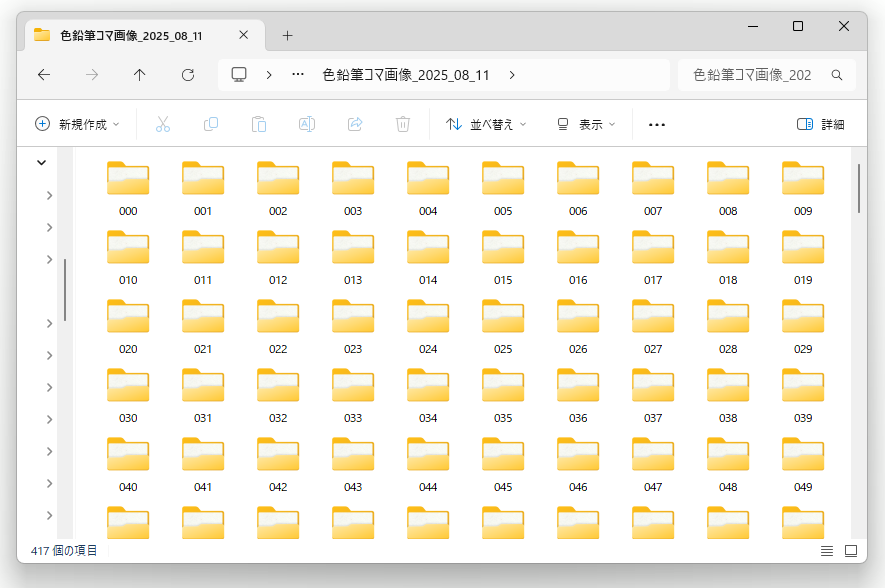
「415」フォルダーまではうまくいきました。しかし「416」フォルダーを保存している途中で止まってしまいました。
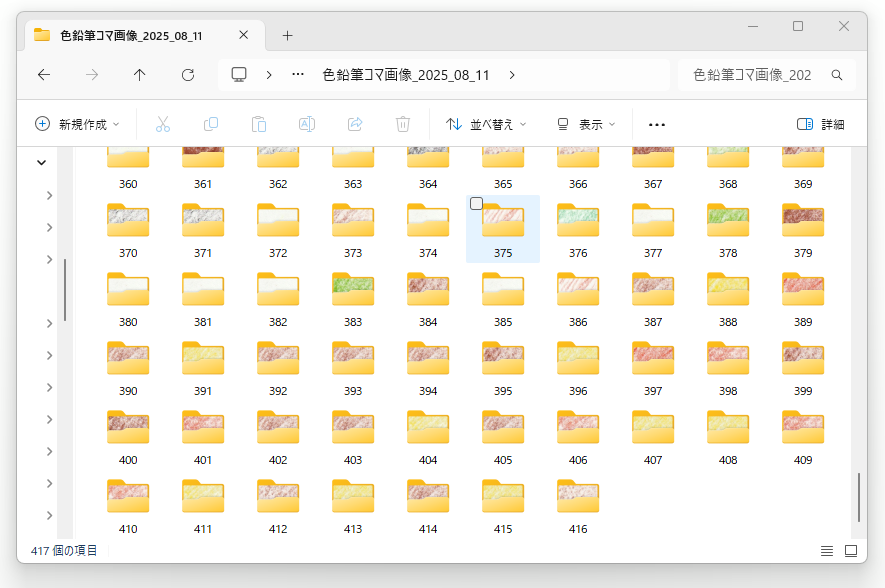
「000」フォルダーには1000個のファイルが保存されていますが、
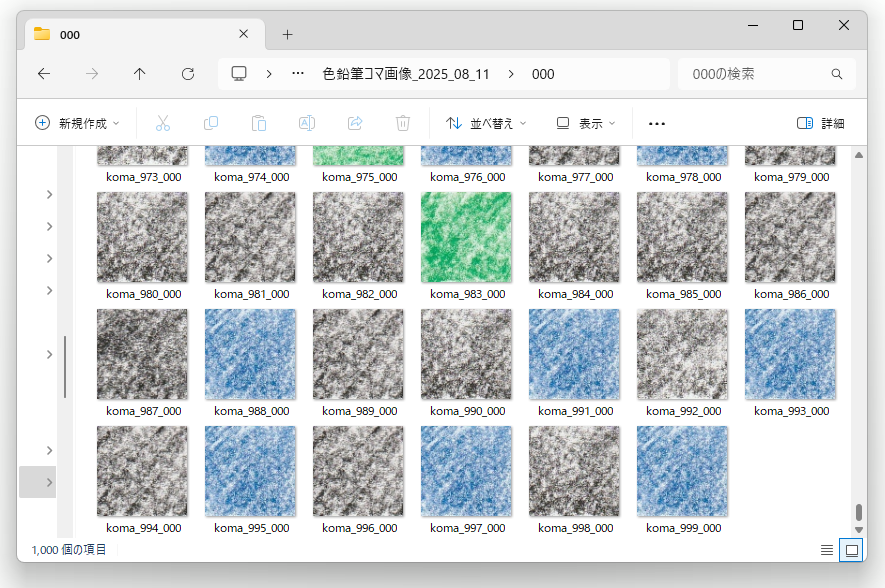
「416」フォルダーには259個のファイルしか保存されていません。
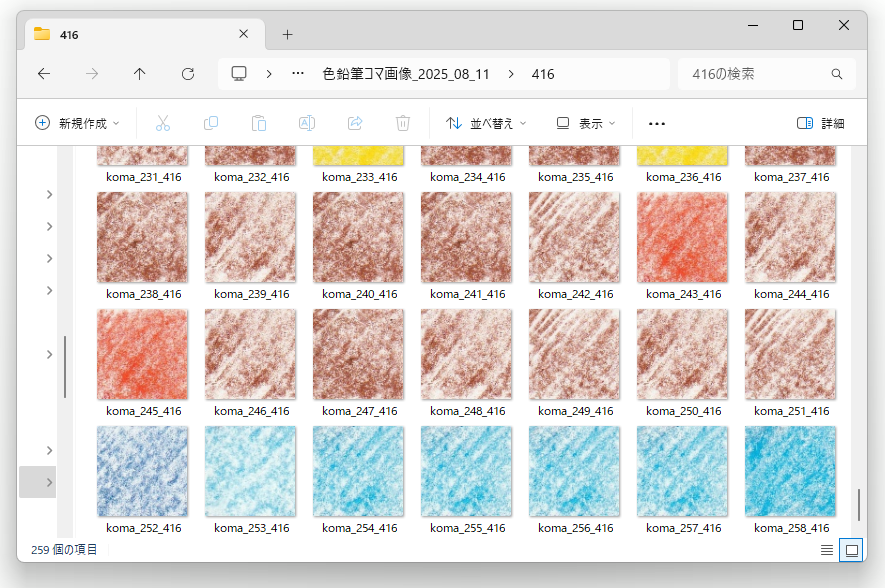
コマ画像を保存しているフォルダーのプロパティを確認すると、容量は12.7GB、ファイル数416,259、フォルダー数417です。
本来は、ファイル数666,000、フォルダー数666になるはずなのですが、コマ画像の保存処理が途中で止まってしまいました。
デジカメまとめてフォトモザイクも閉じてしまっています。ずっと見ていたわけではないので何が起こったのかは分かりませんが何かの異常が起こった様です。
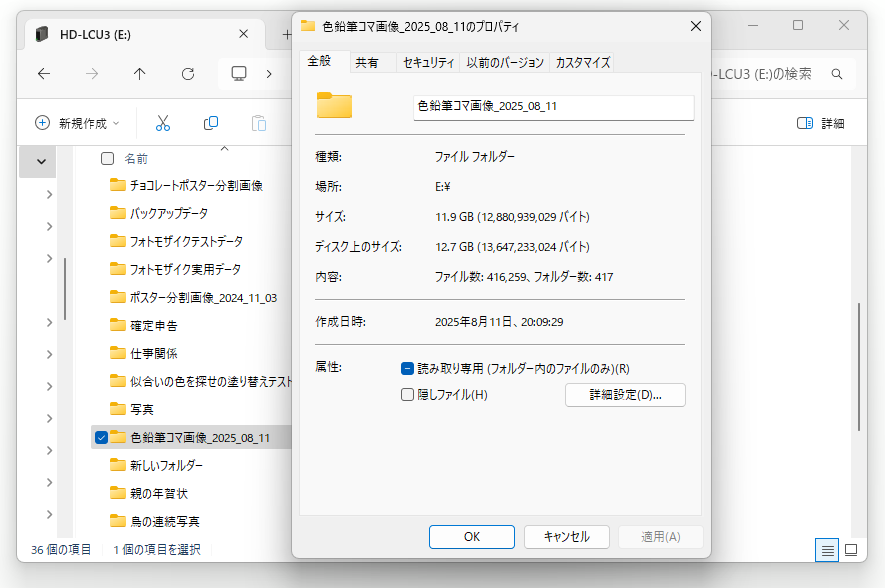
フォトモザイクの作成からやり直さねばなりません。同じ設定でやらないといけないので、設定値は覚えておいてください。
設定ウィンドウの左下に設定値を保存するボタンがありますから、そちらを活用していただいてもよいでしょう。
なんやかんやでフォトモザイクを作り直しまして、コマ画像を保存します。
今回は「コマ画像を自動保存」「指定範囲を補正して自動保存」とします。
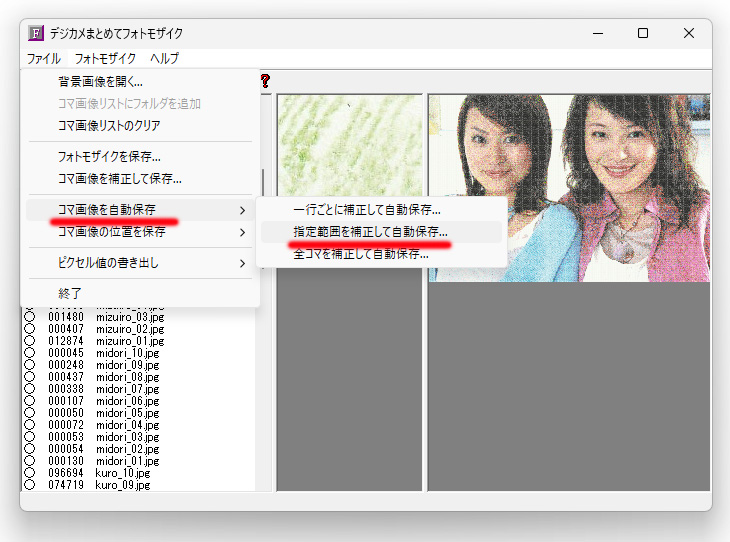
前回のコマ画像の保存が416行の途中で止まっていました。今回は「416」から最終行の「665」までとします。
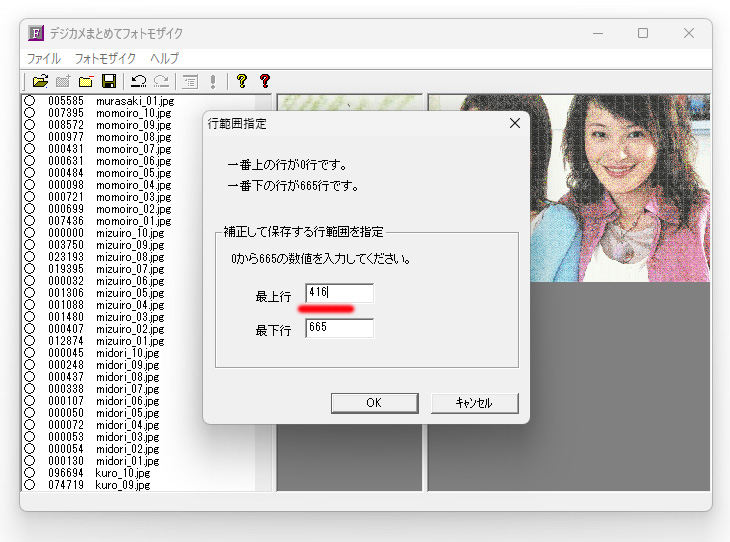
保存先のフォルダーは新規に作り直しました。前回と同じフォルダーに保存しても問題ないかもしれませんが念のための処置です。
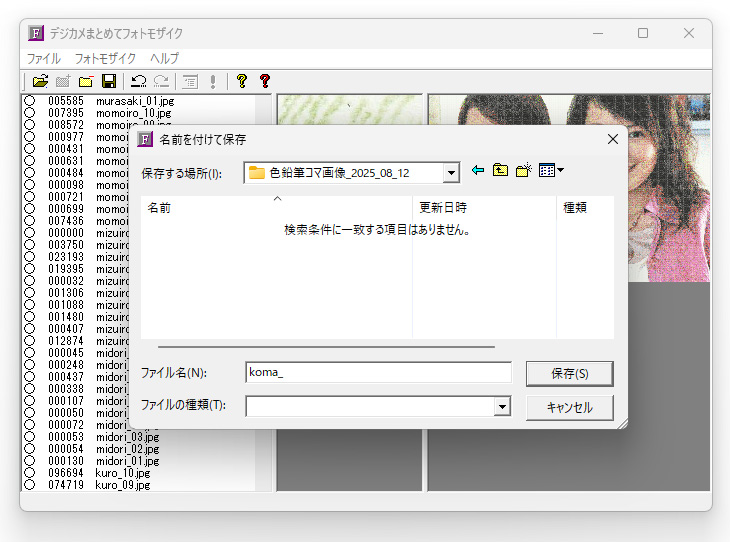
保存先のフォルダーを開いてみると一行毎にフォルダーが作成され、コマ画像が保存されていく様子が確認できます。
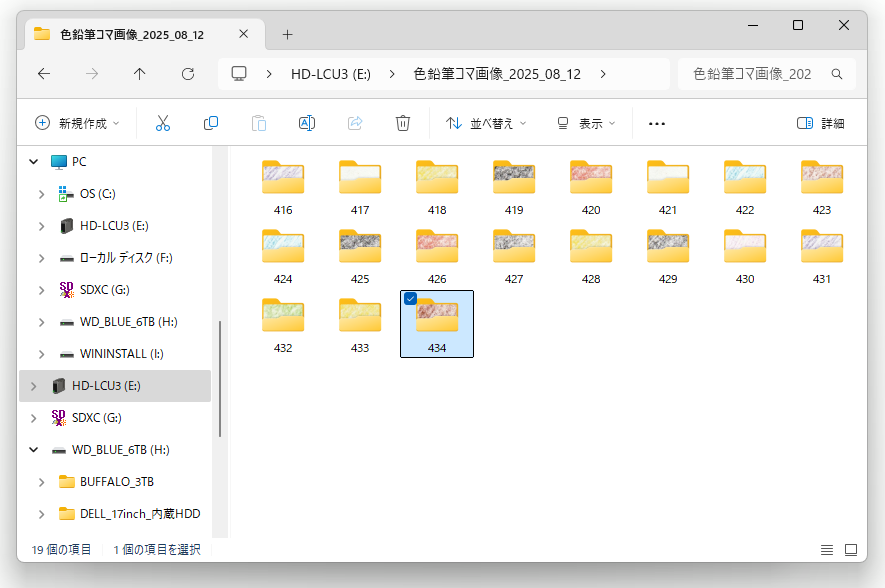
2時間30分ぐらいかかりましたが最後の「665」行まで保存することができました。
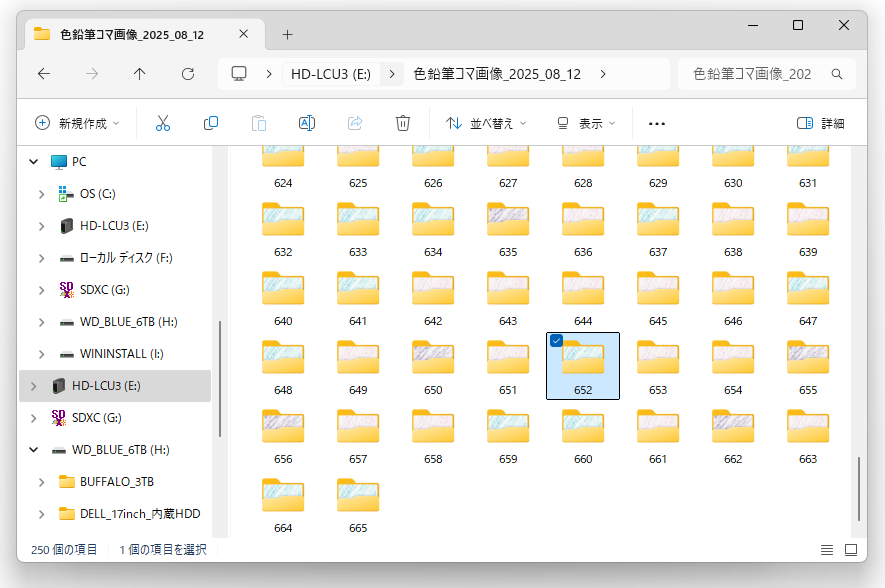
全てのコマ画像を一つのフォルダーにまとめて、フォルダーのプロパティを確認すると、ファイル数は666,000、フォルダー数は1000です。
一つのフォルダーに一行分のコマ画像が保存されているのですから、一行あたり1000画像で666行となります。フォトモザイクの設定と合致しています。
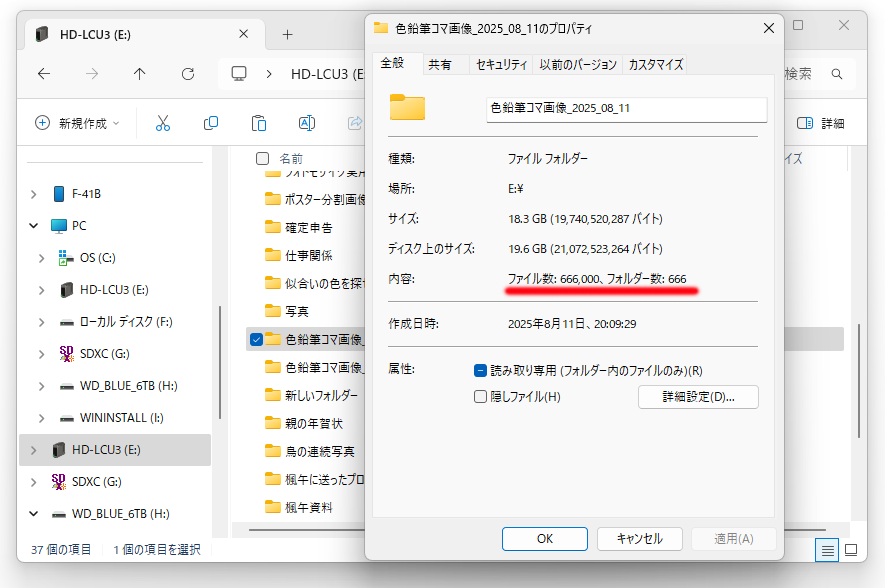
モザイクアートポスター工房を起動します。「フォトモザイク画像を開く」「コマ画像リストを開く」とします。
デジカメまとめてフォトモザイクで保存したフォトモザイク画像と、コマ画像を保存したフォルダーを開いてください。
フォトモザイク画像の方はすぐに開きますが、コマ画像リストの方はファイル数が多いので時間がかかります。開くのに10分以上掛かりました。
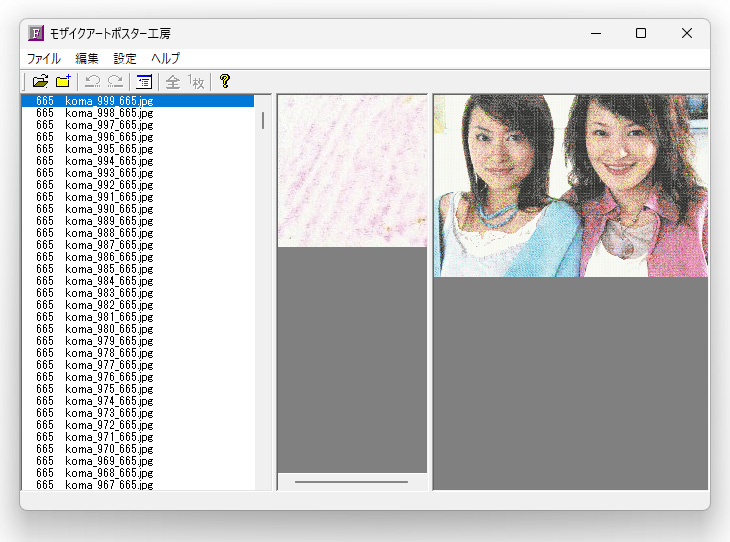
下図のように設定しました。一コマを3mmぐらいで印刷するとして、A4用紙に、幅方向63コマ、高さ方向92コマとしました。
印刷時の余白サイズによって変わってくるのですが、大体一コマを3mm四方で印刷するとすると、幅方向189mm、高さ方向276mmの印刷になります。ちなみに右下の画像の赤枠のように分割して保存されます。この分割の一枚一枚をA4用紙に印刷します。
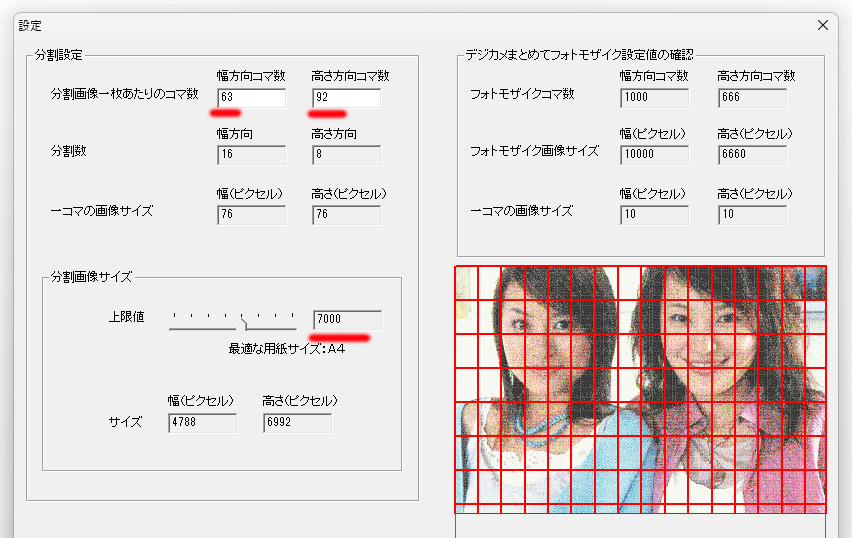
「編集」「全範囲実行」とします。不安な場合は「1枚だけ実行」としてもいいでしょう。
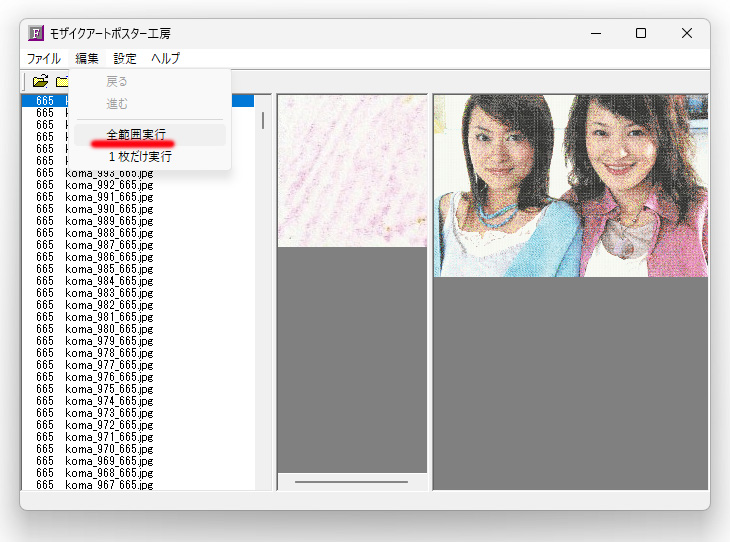
保存するフォルダーを開き、ファイル名を指定して保存します。ファイルの種類は空欄で構いません。
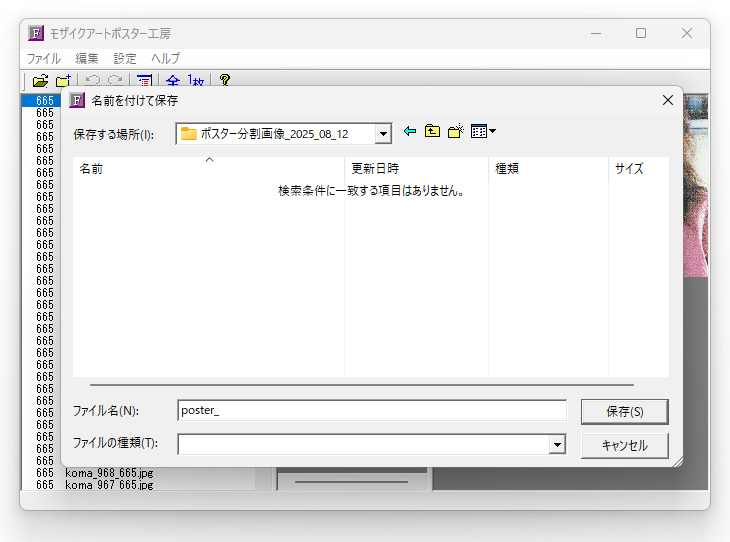
保存先のフォルダーを開いてみると、画像が保存されていることがわかります。全ての画像を保存するにはかなり時間がかかりますから暫く待ちます。全部で128個の画像が保存されます。
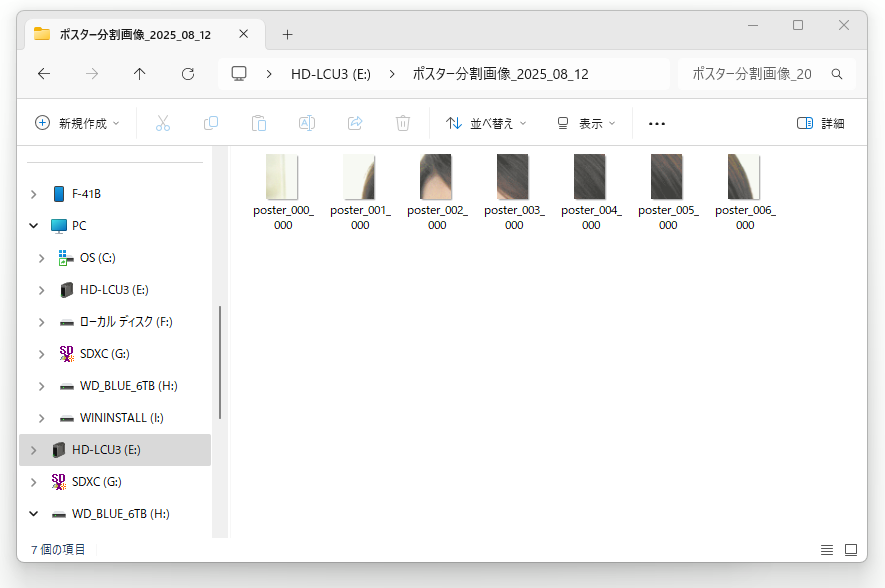
2時間40分かかって保存が完了しました。
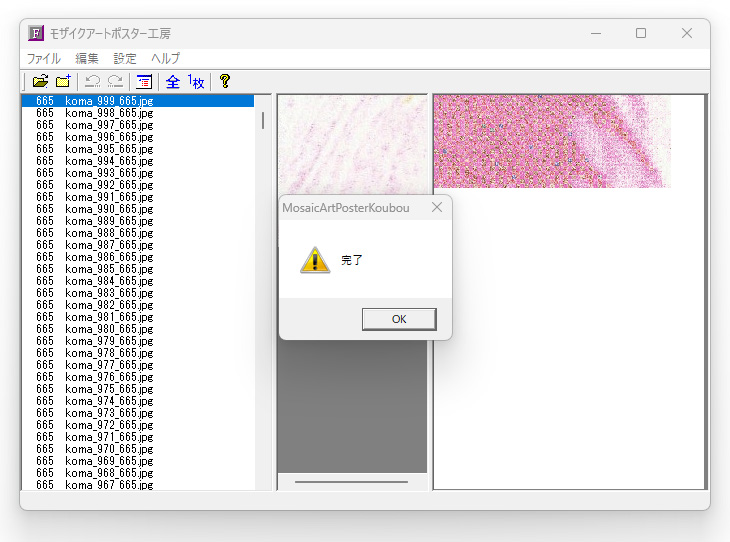
並び替えを「日付時刻」「昇順」としてウィンドウの幅を調整すれば、順番通りに画像が表示されて分かりやすくなります。
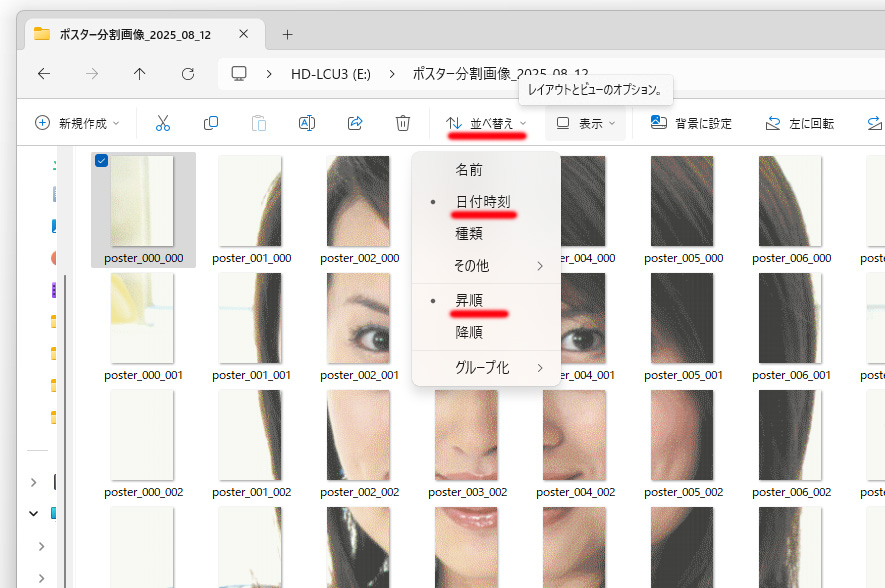
ここまでの操作でモザイクアートの画像データは完成しました。以下にHTML形式のテーブルにまとめてみました。画像のクリックで実サイズの画像が表示されますから確認してみてください。一見すると写真のように見えますが、実サイズで表示すると色鉛筆画像の組み合わせで作られていることがわかると思います。
作成開始から3日目です。3日間で画像データの作成まで完了しました。
本章はここまでです。次章ではこれらの画像データを印刷します。
|